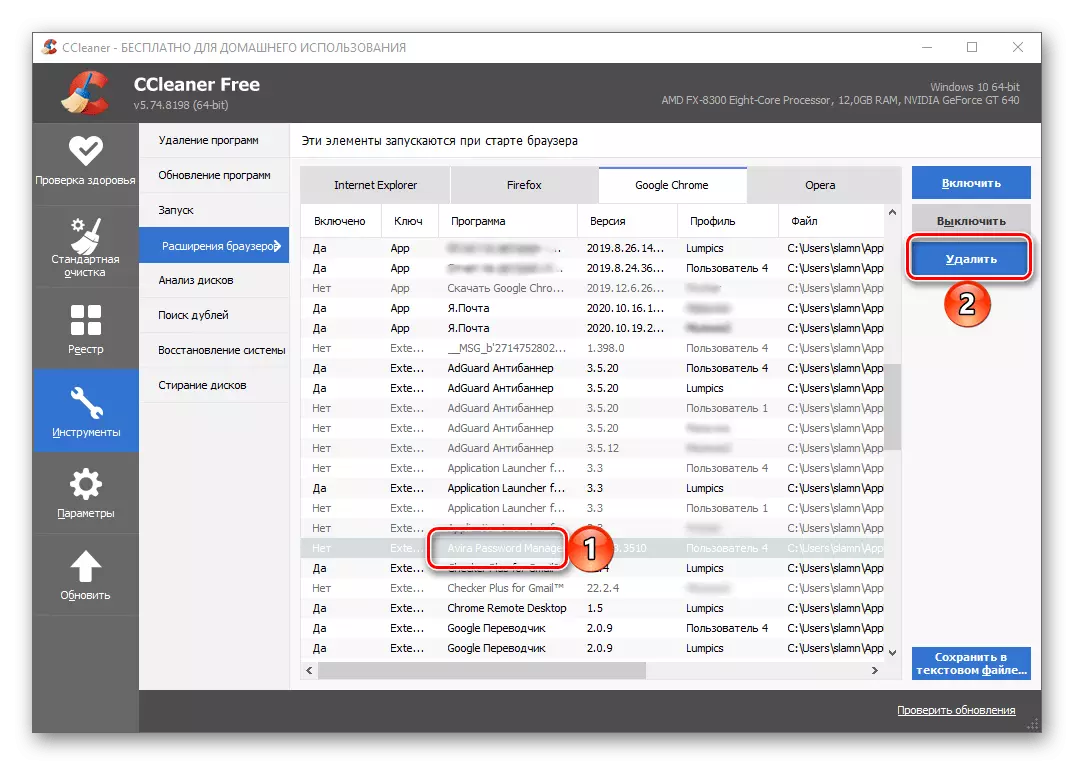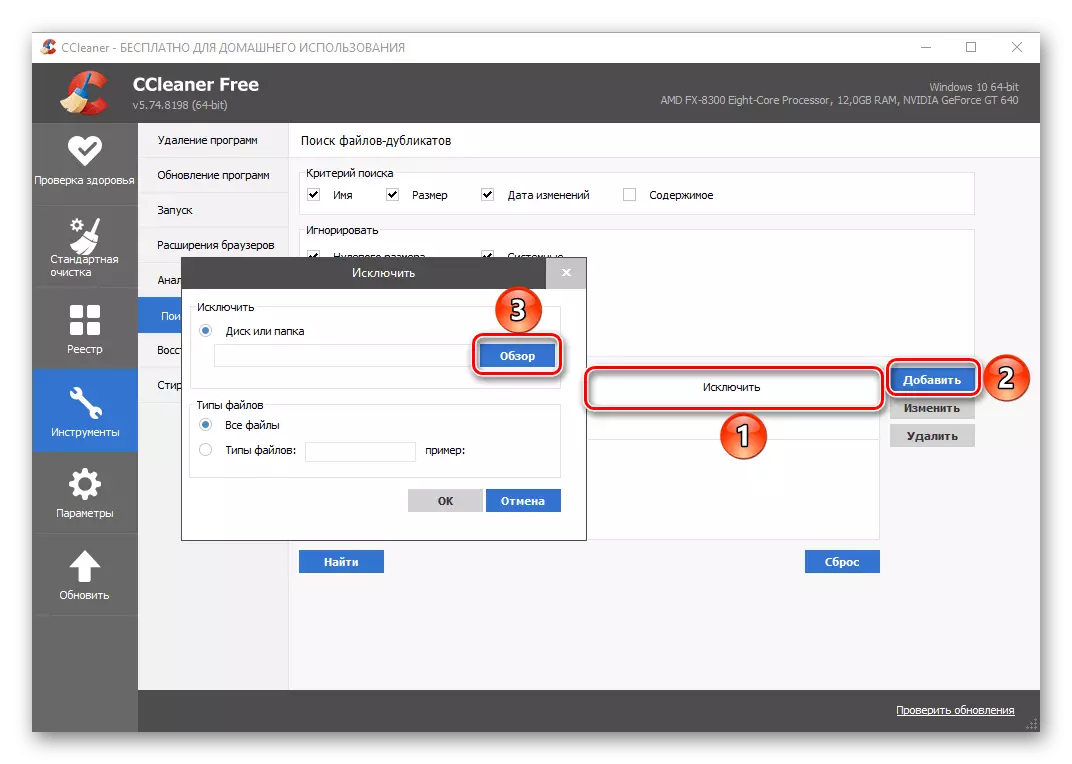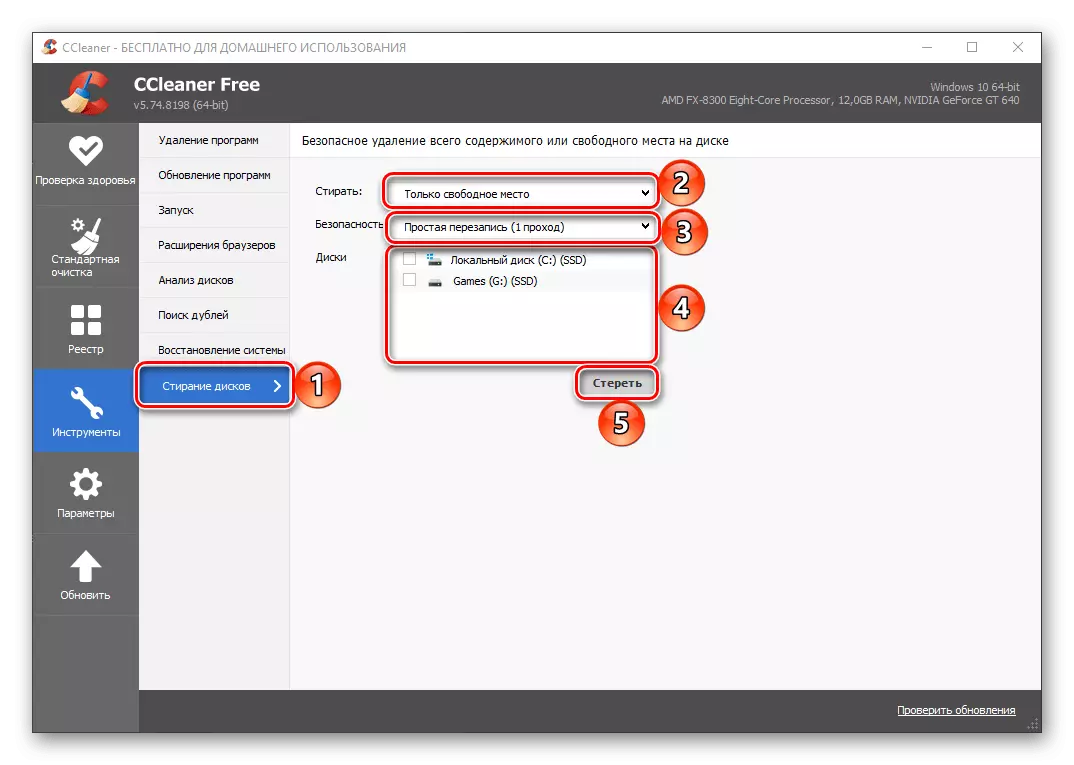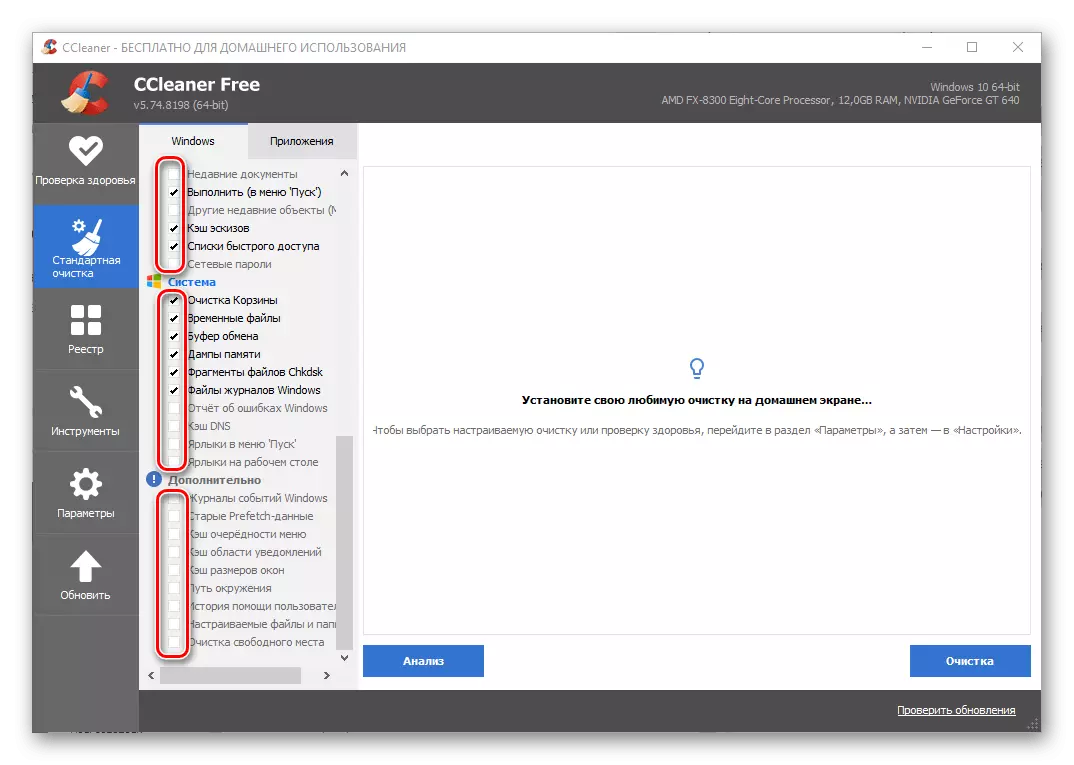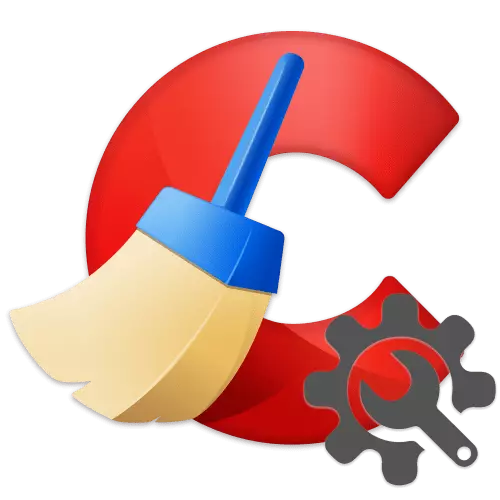
Inyathelo 1: Iiparamitha ezisisiseko
Okokuqala, qwalasela useto lwe-Sicliner, ekufuneka luchazwe kwangoko emva kokuba ifakiwe, ngaphambi kokuqala kokusetyenziswa ukuze kucoce ikhompyuter.
- Ngokungagqibekanga, ujongano lomcoci oluthathelwa ingqalelo lwenziwa ngesiNgesi, kodwa oku kunokutshintshwa. Kwibar esecaleni, yiya kwithebhu yokhetho.
- Kwicandelo "seseto", landisa uluhlu lwezinto ezihla ecaleni "lolwimi" kwaye ukhethe "isiRashiya" kuyo.
- Ngoku isicelo siya kuba ngesiRashiya. Ukuba kwicandelo elinye "seseto", chonga ezi paramitha zilandelayo ngokubona kwakho:
- Nokuba i-Sicliner iya kucoca inkqubo xa uqala i-PC nokuba iyimfuneko ukuba iyongeze ukuqala kwaye uyivule kwimenyu ye "Basket";
- Yintoni eya kuba "kwiscreen sekhaya" sokucoca-indlela "yokujonga impilo" okanye "ukucoca okukhethekileyo";
- "Idatha ethembekileyo" - "eqhelekileyo" okanye "ikhuselekile" (ngokukhawuleza nangexesha elide), ngokunjalo nemfuneko, icacisa iparameter ebhanti;
- Khetha i "disk ukucoca indawo yasimahla."
- Ngokungagqibekanga (ukuba "isixhobo" sokucoca "esiqhelekileyo), le nkqubo icoca zonke iifayile zecookie ezifakwe kwikhompyuter, kodwa kumntu ngamnye inokubandakanywa kwaye kukhubaza. Eli nqaku liguqulwe ngakumbi kwi-"Cookies" ithebhu "ye-parameter" iithebhu - zonke iicookies ziboniswe apha, eziqokelelwa kwaye zigcinwe ziikhasksi zewebhu kunye neemodyuli zewebhu. Ukuba kukho imfuneko, nayiphi na eyongezwa ngaphandle kokungafani, emva koko ayiyi kucinywa. Qaphela ukuba makukwenza ntoni kuphela kwezo siza ezithembayo.
- Njengalo mthetho ungentla, unokongeza iifayile, amasebe encwadi eneefolda ezingayi kuchaphazeleka sisicelo xa ujonge kwaye ukucoca iPC.
- Ukuba usebenzisa i-CCleaner pro, kwicandelo "lokuCwangcisa", ungalichaza ukuba leliphi ixesha, iintsuku kunye neenyanga zesicelo ziya kubaleka ngokuzenzekelayo kwaye icocekile. Amathuba okwenza ishedyuli aguquguqukayo kakhulu, ke wonke umntu unokuqwalasela isixhobo kwiimfuno zabo.
- Enye indlela yokubeka, ekhoyo kuphela kubanini be-cicliner, 'kukucoca ngengqondo ". Apha ungakhankanya, ukufezekisa nayiphi na ivolumu yeefayile ezingeyomfuneko, le nkqubo iya kubonelela ukuba icoceke, isebenze inkqubo yokucoca ifakwe kwikhompyuter, kunye nokuvula umsebenzi ngokwako.
- Kwinguqulo ye-PRO unokukhetha abasebenzisi abanokusebenza kunye ne-ccleaner. Oku kufanelekile kuzo zombini iikhompyuter zosapho kunye nokusebenza ezisebenzisa abantu aliqela.
- Kwi-parameter "yokuhlaziya", unokuchaza ukuba isoftware iya kuhlaziywa ngokuzenzekelayo kwaye inike ingxelo.
- Icandelo lokugqibela leParameter, elinxulumene nesiseko, libizwa ngokuba "listrist". Ezi ziseto ezandisiweyo, kuyacetyiswa ukuba kucetyiswe kuphela kubasebenzisi abanamava. Apha kumiselwe ukuba ziqokelelwe njani iziphumo zokucoca ziya kuziswa njani, kunye nezinketho ezithile (Cima, ukugcinwa, ukugqitywa ngokuzenzekelayo kwe-PC, izaziso, imisebenzi, njl.njl.), Imisebenzi, njl.njl.
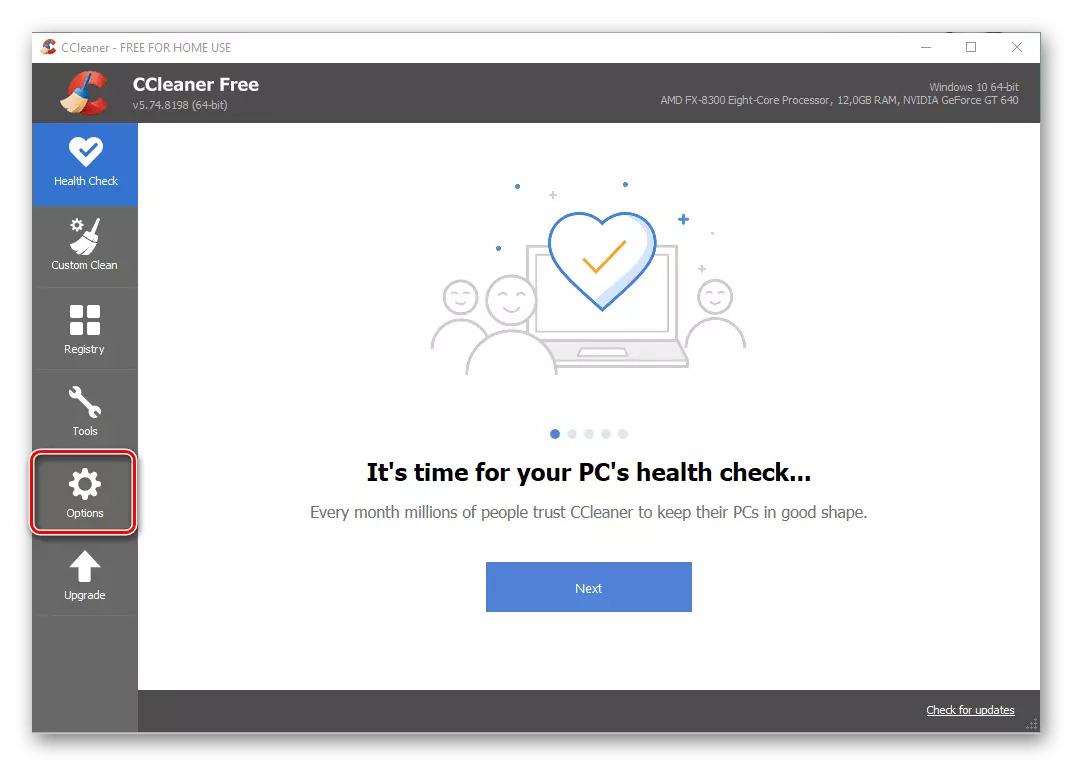

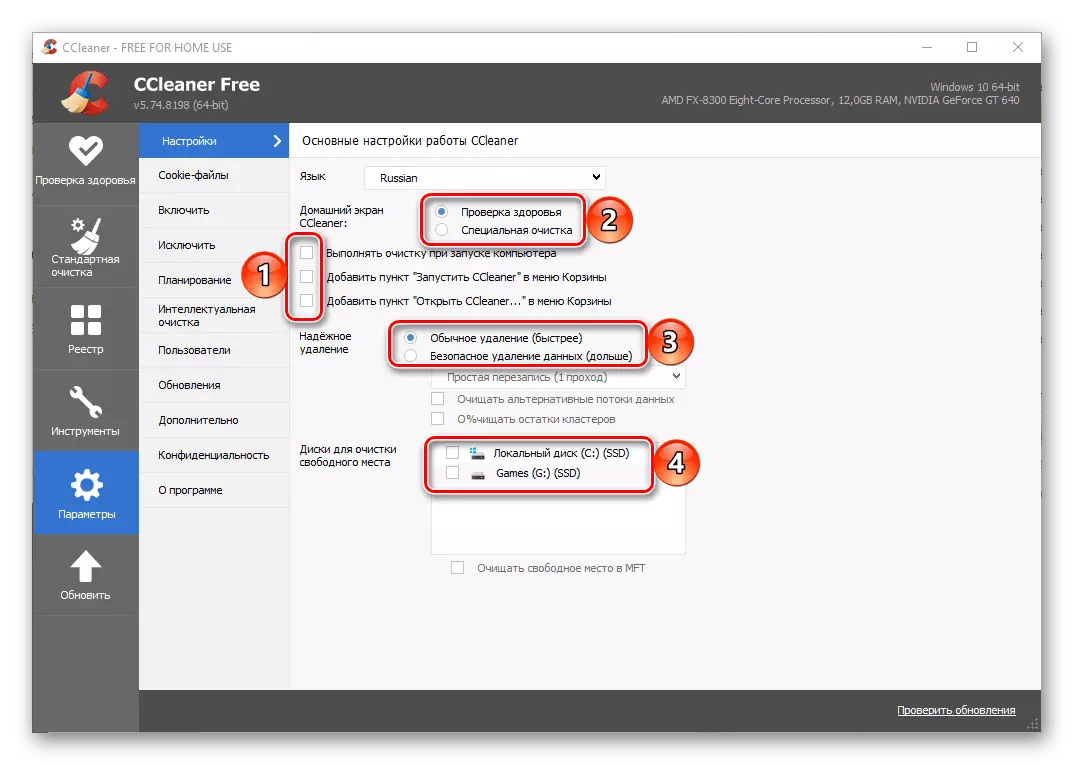
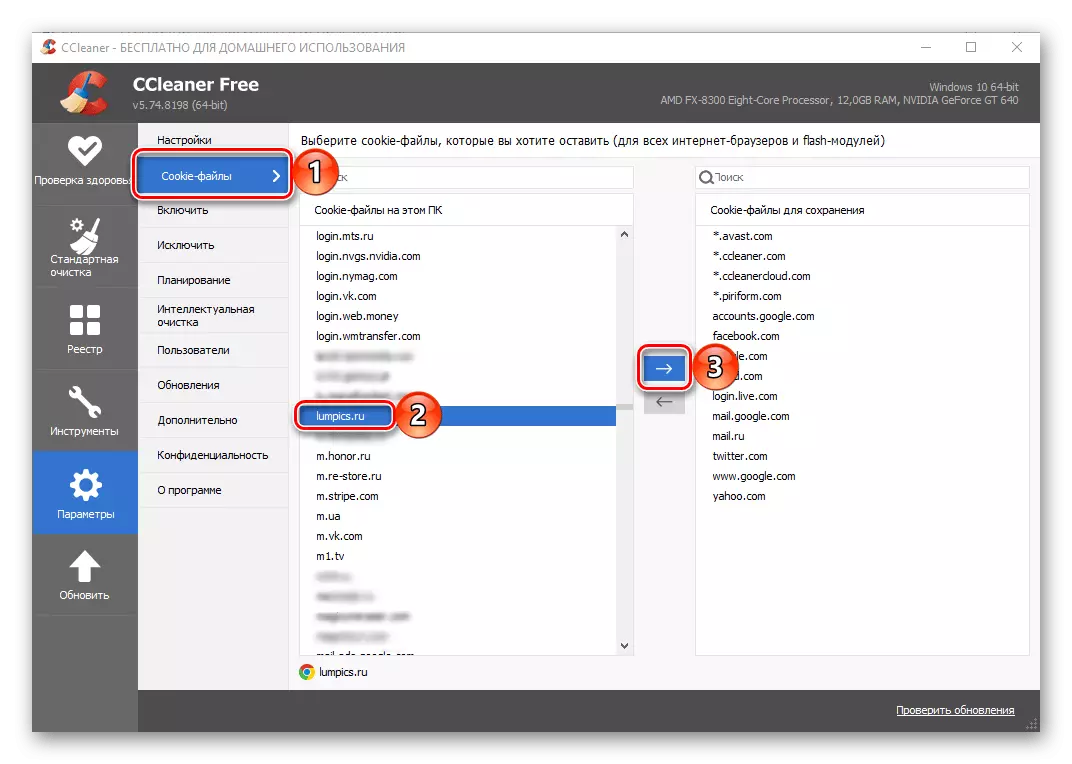

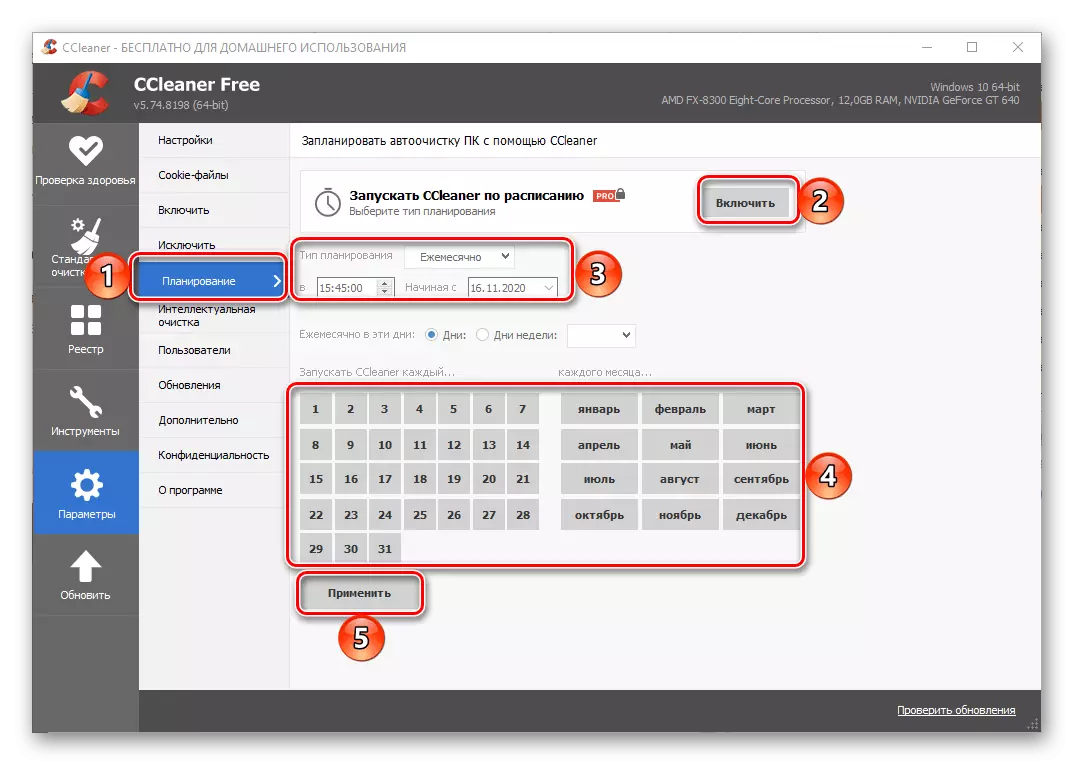
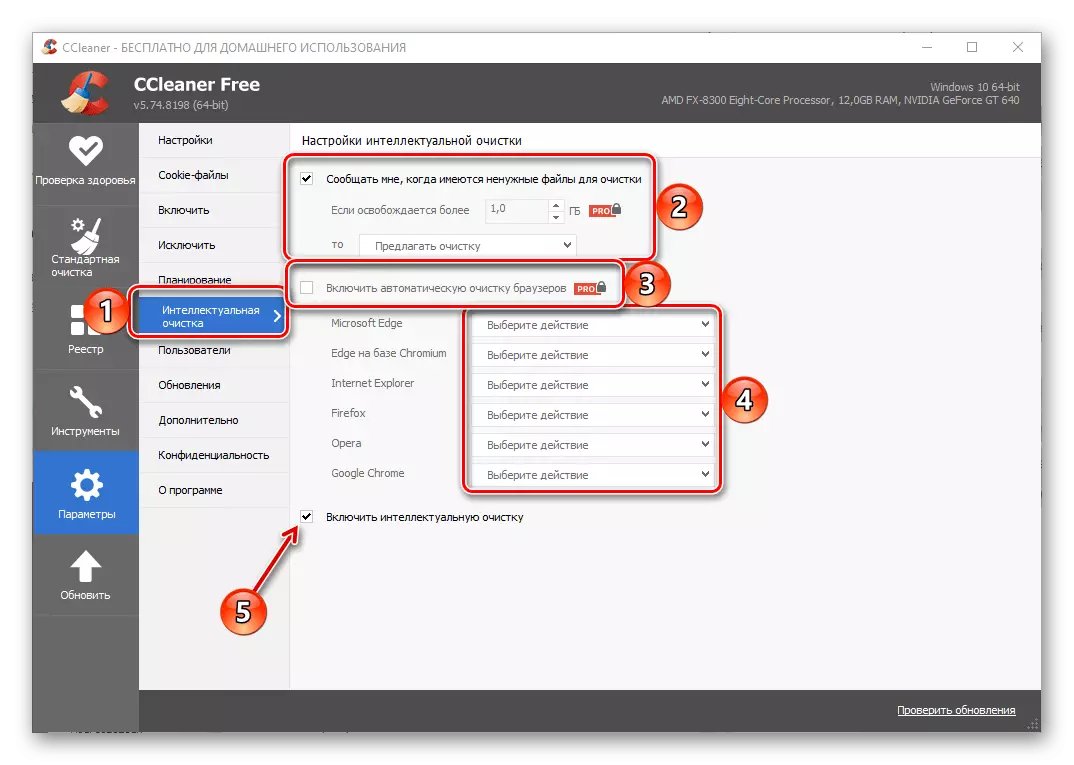
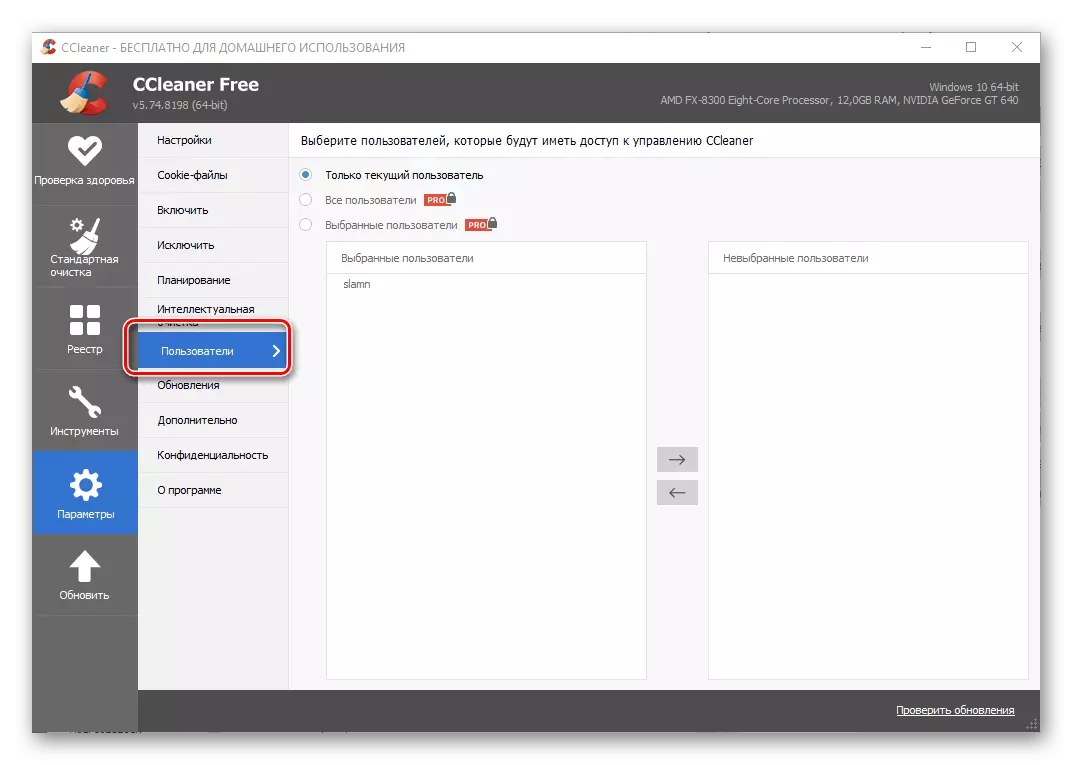
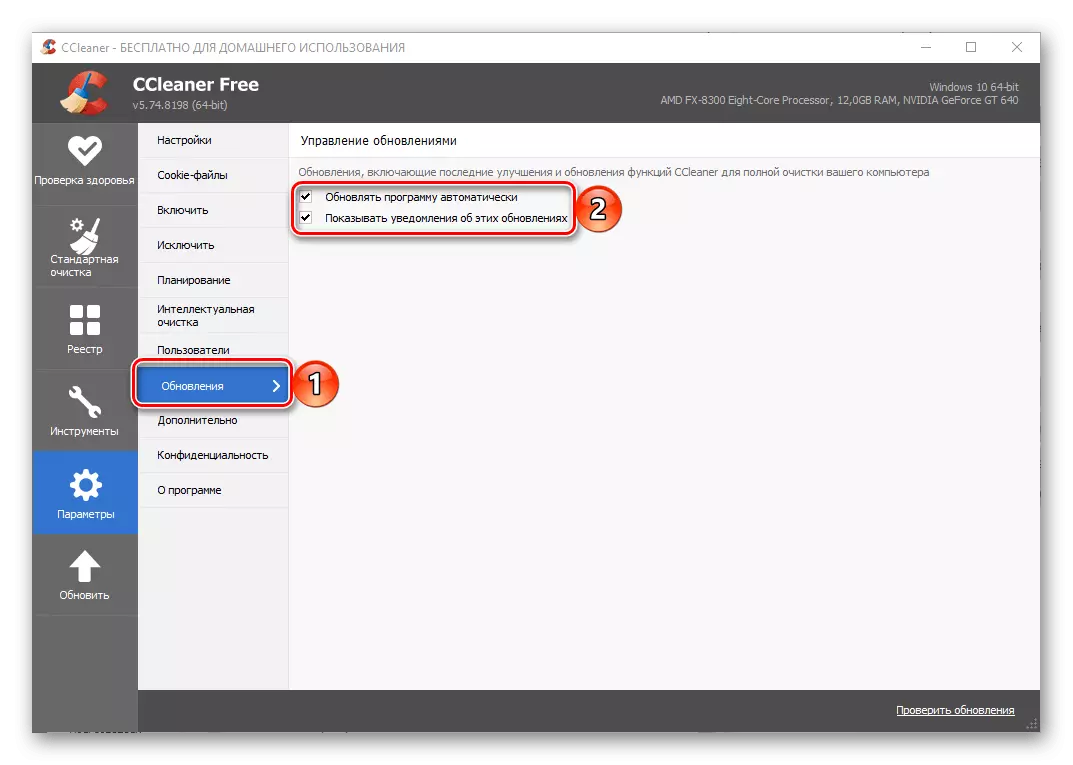
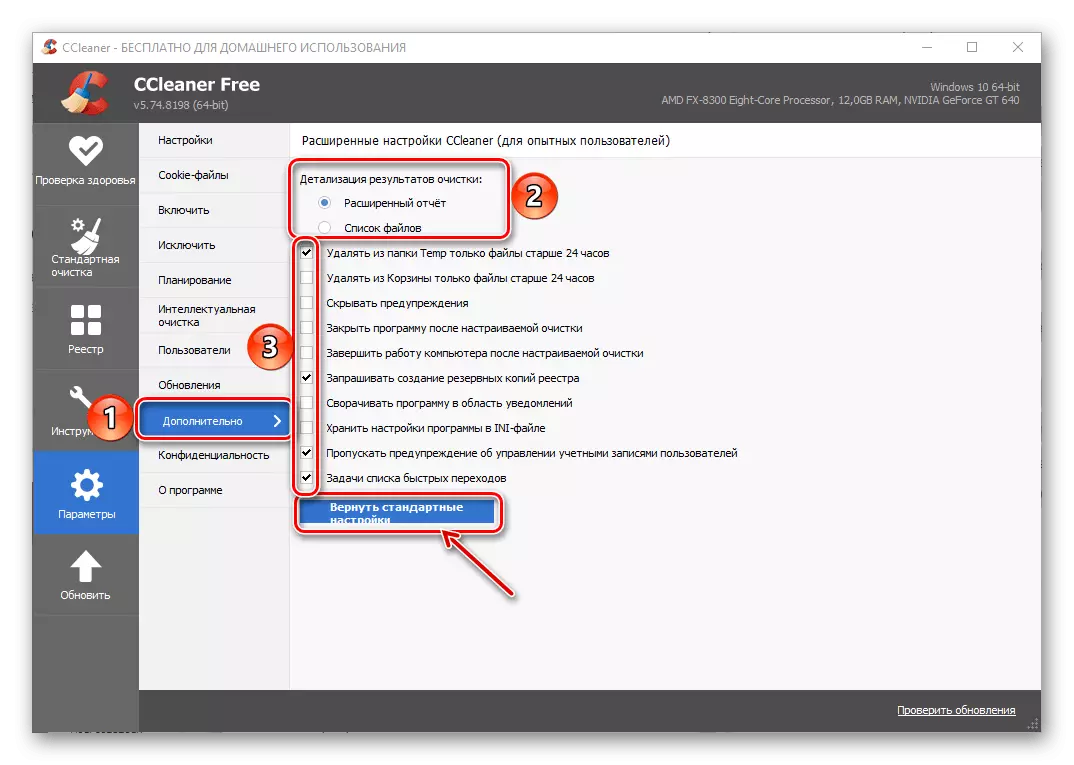
Phawula: Ukuba wenze impazamo xa uqwalasela i-CCleaner okanye ufuna ukubuyisa le nkqubo kwi-Ofisi yoqobo, sebenzisa iqhosha lokubuyela kwi-PROSE kwicandelo "elongezelelweyo".
Ekugqityweni, siphawula ukuba emva kokufaka i-Sicliner emiselweyo ngokuzenzekelayo. Ke ngoko, ukuba awufuni ukuba uqale ngenkqubo yokusebenza, tsalela umnxeba "UMphathi we-WIN" (Ctrl + Shift + Esc " iqhosha elingezantsi.

Bona kwakho:
Ungavula njani "uMphathi weMisebenzi" kwikhompyuter yeWindows
Ungayikhulisa njani izicelo ze-autorun kwiWindows
Inyathelo 2: Ukucoca iiparameter
I-CCLEARE ibonelela ngamathuba aneleyo okucoca i-PC kwinkunkuma ngezixhobo ezininzi. Umsebenzi wazo uninzi lwawo lunokwenziwa ngokweemfuno zabo.
- Kwibar esecaleni, yiya "kwithebhu eqhelekileyo" yokucoca ", uye kwiWindows. Le bhloko iya kubonisa uluhlu lweenkqubo zenkqubo kunye nezinto ezinemida yayo enokucinywa xa ukucocwa.
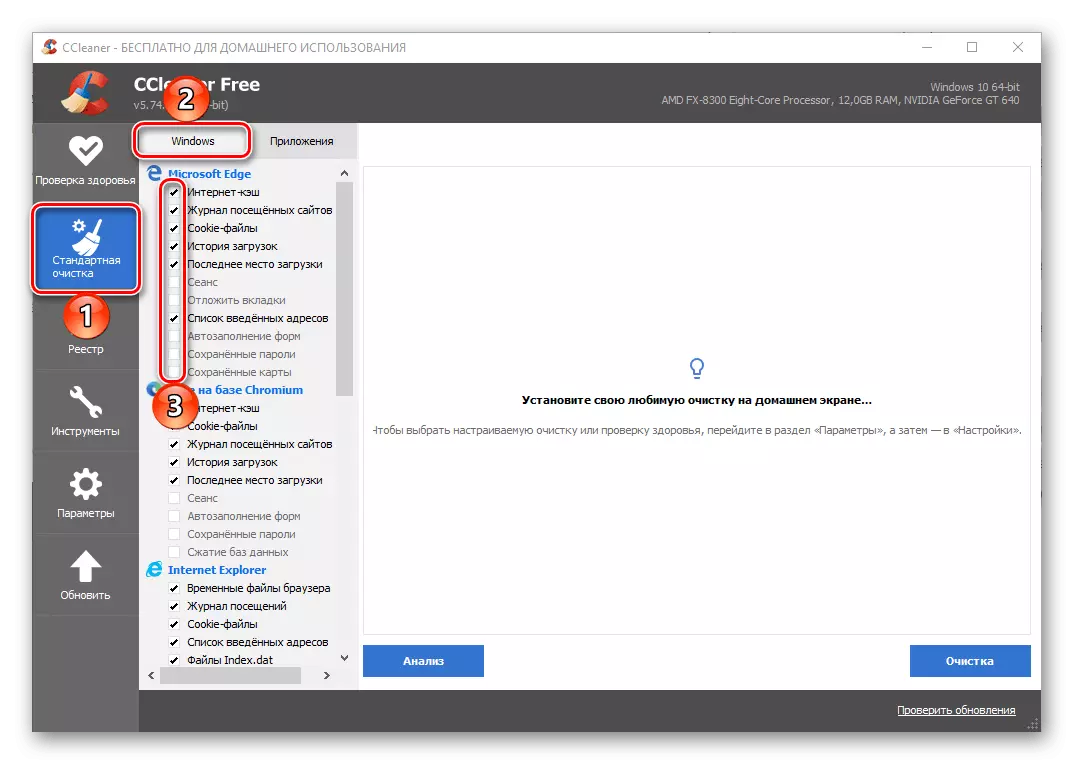
Bahlola bonke kwaye baphawule iibhokisi zokukhangela ngokokubona kwakho. Umzekelo, ukuba idatha egcinwe sisikhangeli seMicrosoft Edge (kunye ne-Old, kunye nenguqulo entsha) ayibalulekanga kuwe, unokukhetha zonke izinto ezikhoyo. Kule meko, ukuba akukho mnqweno wokulahla iiparamitha "okanye ucoce imixholo yebhodi eqhotyoshwayo, kufuneka ikhutshelwe kuluhlu.
- Emva koko, yiya kwicandelo "lesicelo" kwaye wenze okufanayo nakwimeko yangaphambili - chaza ukuba yeyiphi idatha kwaye yeyiphi isoftware ekufuneka icocwe kwaye ihambe ntoni.
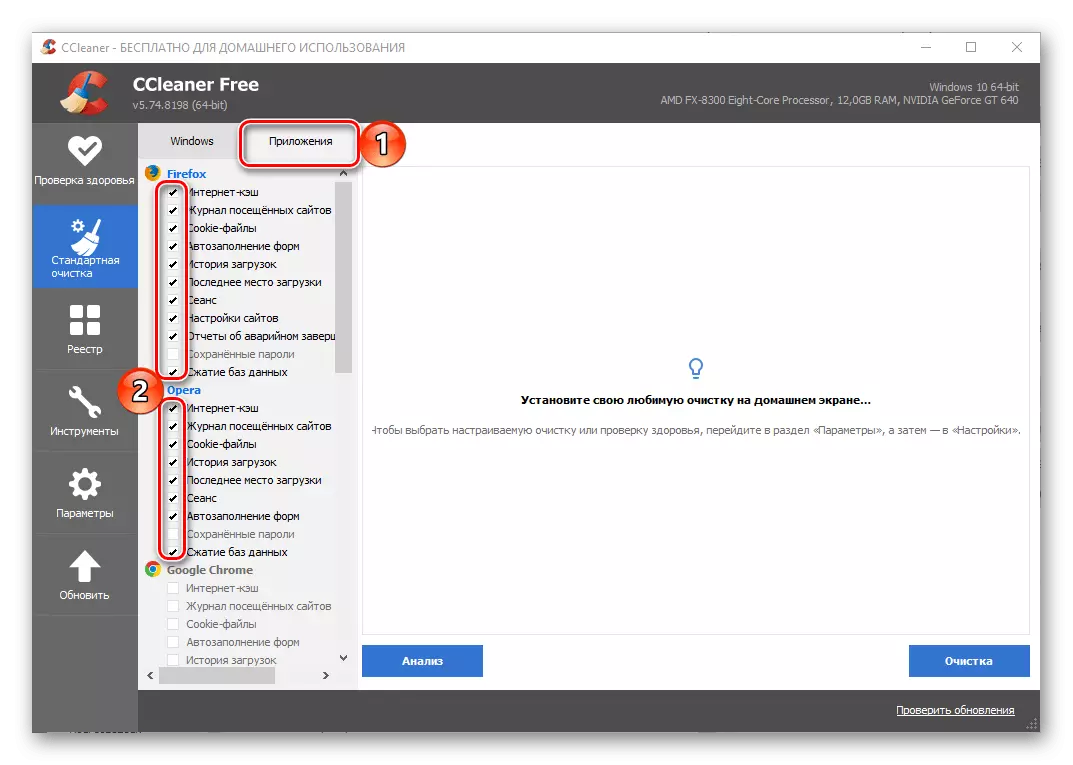
Umzekelo, ukuba usebenzisa ngenyameko i-google chrome, kungcono ukungayicimi idatha yakhe okanye ishiye ubuncinci ilogo yokutyeba, iseshoni yokugqibela, iifom zephasiwedi ezigciniweyo kunye neefom ezigcinwe ngokuzenzekelayo. Ngokuchaseneyo-ukuba imeko yemeko yemeko yemeko yemeko yemeko yemeko yemeko yenkunkuma ngexesha lomsebenzi wayo, kuyacetyiswa ukukhangela zonke izinto ezikhoyo iinketho.
- Ukuqwalaselwa komsebenzi "wokucoca" oqhelekileyo kunokuqwalaselwa kugqityiwe. Yonke into onayo:
- Run "uhlalutyo";
- Linda ukugqitywa kwayo;
- Ngemfuneko yokuvala iinkqubo zazo ziya kucinywa (ziya kuvela isaziso esihambelana);
- Funda iziphumo zokuqinisekisa, okokuqala, kunye nendawo eninzi kwidiski iya kucinywa kwaye ziphi iinkcukacha kunye / okanye izinto zenkqubo ezigcinwe kakhulu imali;
- Sebenzisa "ukucoca" kwaye uqinisekise iinjongo zakho;
- Ilindelwe kude le nkqubo igqityiwe.
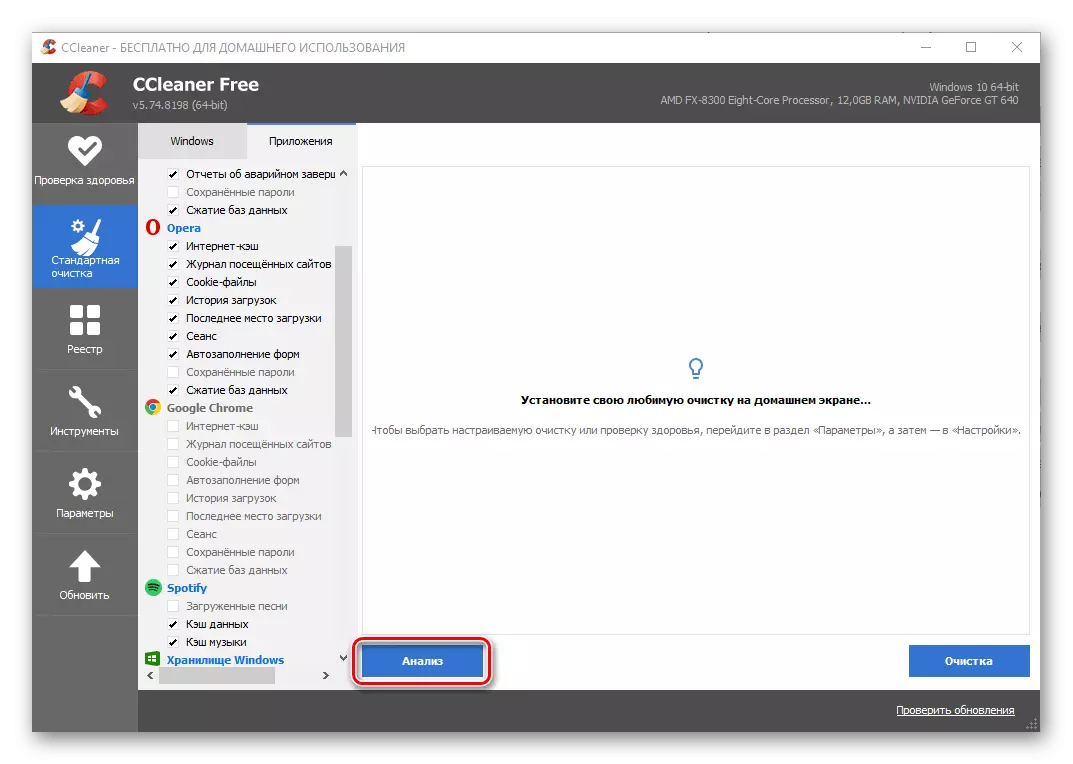
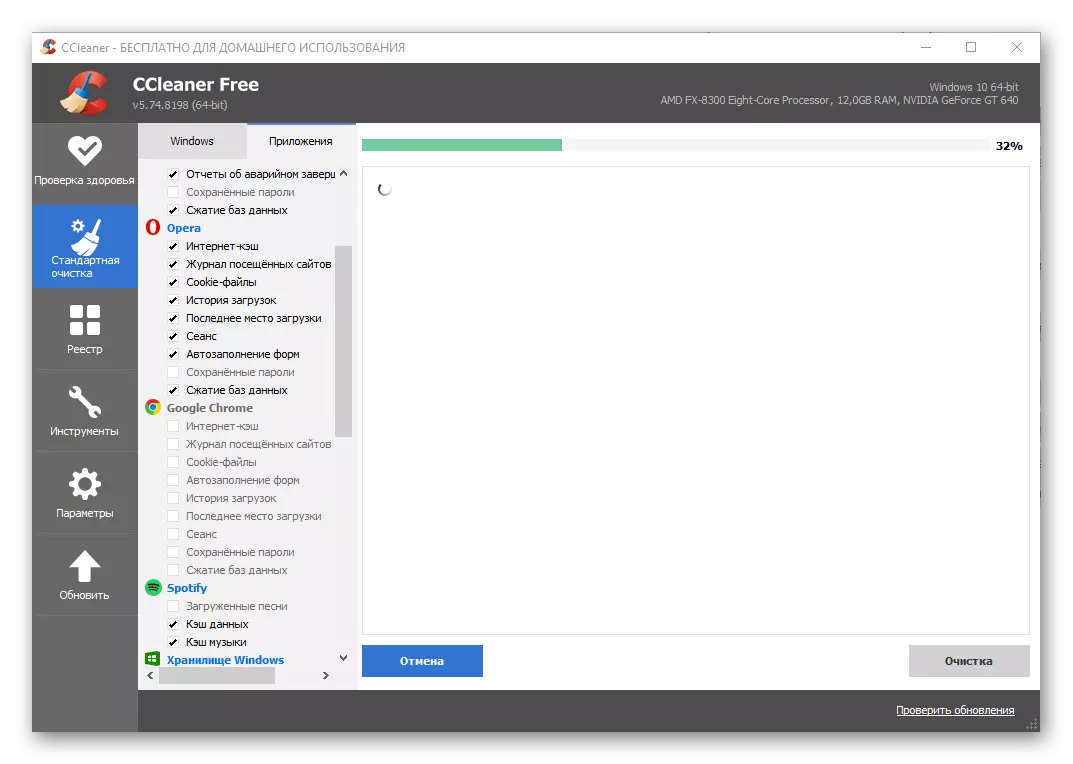


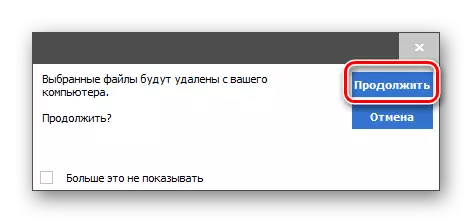
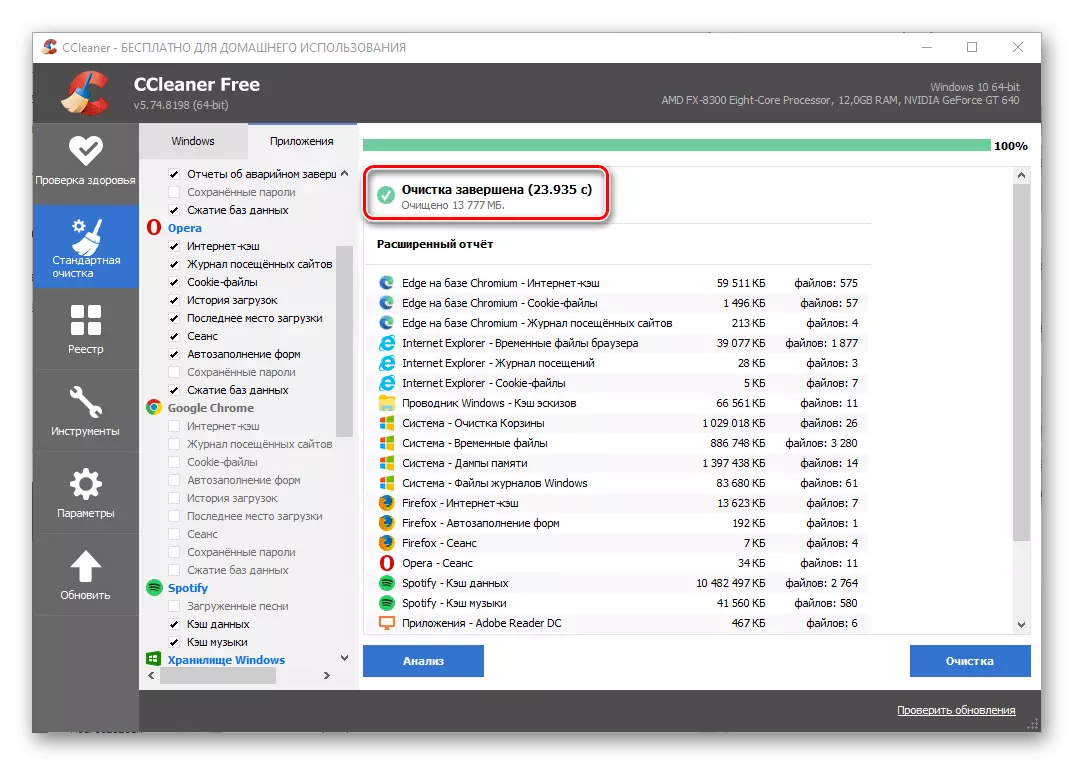
Inyathelo 3: Iiparamitha ezongezelelweyo kunye nezixhobo
Ukongeza kwezo ziqwalaselwe kwinxalenye yangaphambili yenqaku, i-Sicliner ibonelela ngesakhono sokucoca kunye nenye idatha, apho iisetingi ezongezelelweyo ziyafumaneka.
- Kwi "Izixhobo zeTab" Kukho icandelo "Ukwanda kwezikhangeli", apho zimelwe khona luluhlu kwaye zahlulwe ziinkqubo. Nawuphi na umntu ongeyomfuneko ongevayo unokucima "

Okanye, ukuba sele yenziwe, "Cima". Ngale ndlela, unokukhawuleza ususe izinto ezininzi kwangoko ukuba uzisebenzisa ngezikhangeli zewebhu azisacwangciswanga.
- Sebenzisa isixhobo "sediski", unokugqiba ukuba zingakanani iindawo zeefayile zeentlobo ezahlukeneyo. Ukusuka kwizicwangciso Olulukhona ukhetho lweendidi zedatha kunye needrive apho kwenziwa khona "uhlalutyo".
- Elinye isixhobo esiluncedo seCCLIAREAN, umsebenzi onokuqinisekiswa kwiimfuno zabo, "ukhangela kabini." Apha kuya kufuneka uchaze iindidi zokukhangela, ubungakanani kunye nohlobo lwedatha eziya kuthi zihoywa, khetha idiski okanye ifolda kwaye uqalise inkqubo.
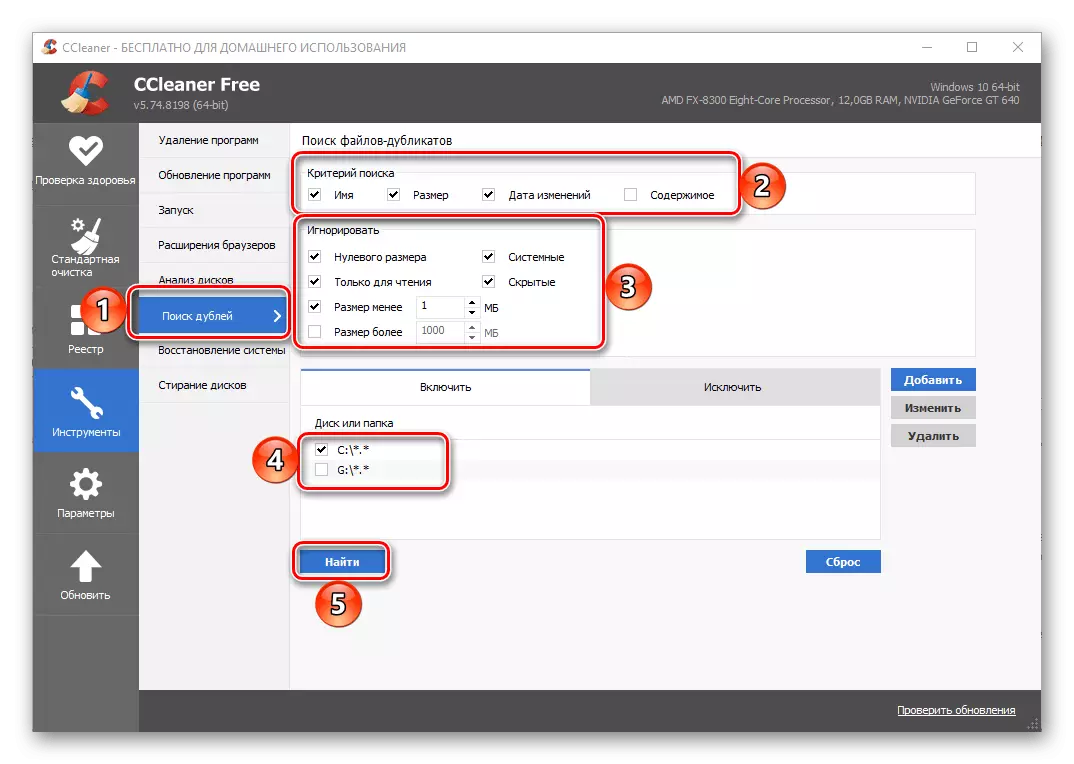
Ukongeza, kunokwenzeka ukongeza ngaphandle kwaye usete kwakhona useto.
- Okokugqibela kwezixhobo ezicocekileyo, ezinokuthi zikwazi ukuqwalaselwa yi "disk icime". Inika amandla okukhuseleka ngokukhuselekileyo kuwo wonke umxholo okanye indawo yasimahla kwi-drive. Apha ukhetha into ekufuneka uyitshitshise, ibeke "ukhuseleko" kunye "needisk". Ukuthatha isigqibo, idatha ingacinywa. "
- Ipharamitha ebalulekileyo esithe saziswa kwinani elongezelelweyo, olu luhlaziyo lwe-sicliner, apho kunikwa ithebhu eyahlukileyo kule nkqubo. Apha ungajonga ubukho obuhlaziyweyo kwaye, ukuba kunjalo, zikhona, Khuphela kwaye uyifake. Kule nkqubo, le nkqubo yabulawa ngokuzenzekelayo.